> Fase 1
Accedere alla piattaforma e cliccare su + Aggiungi campagna, quindi cliccare sul canale del modulo creato.
> Fase 2
Dopo aver dato un nome alla cattura, vi verrà chiesto di selezionare la pagina e il modulo a cui volete associare la cattura dei dati.
Si verrà reindirizzati alla sezione Sorgente; la piattaforma estrarrà automaticamente i nomi dei campi creati nel modulo.
Ora che è stato selezionato il modulo, è il momento di iniziare a mappare i campi del modulo in entrata in un campo Driftrock in cui memorizzare i dati.
> Passo 1: mappatura dei campi in entrata
Iniziare a mappare i campi in entrata dalla fonte utilizzando l'elenco a discesa. È inoltre possibilecreare un campo Driftrock personalizzato nell'elenco a discesa.
Nota: Facebook non inserisce automaticamente i campi di consenso. Se avete delle caselle di consenso, andate nelle vostre Impostazioni in Facebook Ads Manager e controllate i nomi dei campi in entrata in modo da poterli inserire manualmente.
Ecco un esempio:

> Passo 2: Aggiunta di campi statici (opzionale)
È possibile aggiungere qualsiasi valore e associarlo a un campo Driftrock quando si crea una nuova acquisizione di dati. Ad esempio, si potrebbe voler associare un ID campagna, un tipo di lead o un tipo di modello a ogni lead proveniente da questa campagna.
Esempio:

Ora che avete costruito e personalizzato il vostro modulo, la fase finale consiste nel mappare i campi di Driftrock con il vostro CRM. Andate nella sezione Destinazioni e selezionate il vostro CRM.
> Passo 1: selezionare la destinazione e l'ambiente
Vi verrà data la possibilità di selezionare una nuova destinazione in cui scegliere la vostra piattaforma CRM. Appariranno i campi di Driftrock e si dovrà iniziare a mapparli con i campi del CRM.
Una volta mappati tutti i campi, abilitate l'acquisizione attivando l'opzione "Sincronizzazione attivata" nella parte superiore della pagina.
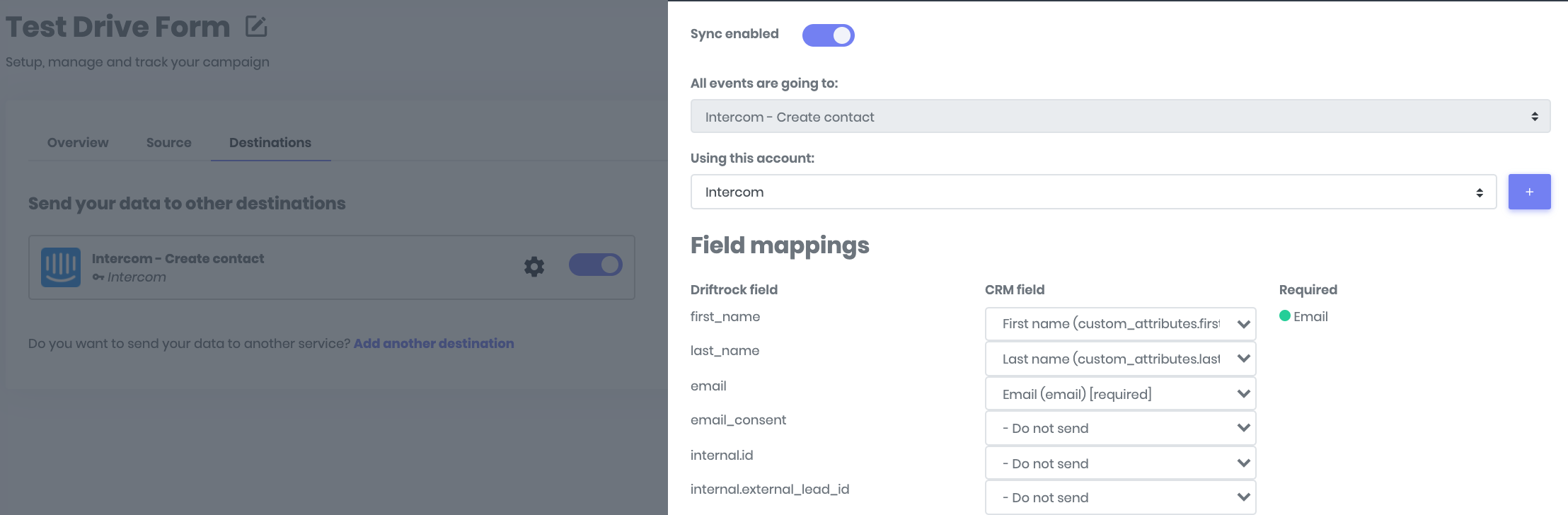
Nota: una volta terminata l'impostazione del modulo smart, tornate alle vostre acquisizioni di contatti e attivate la sincronizzazione.